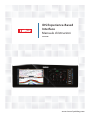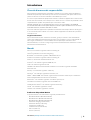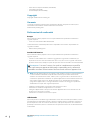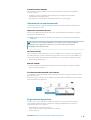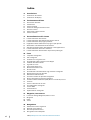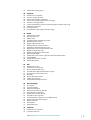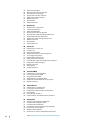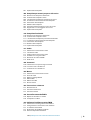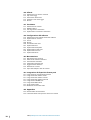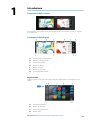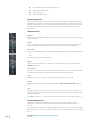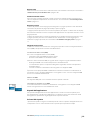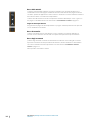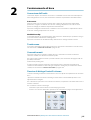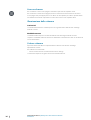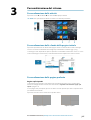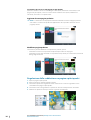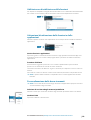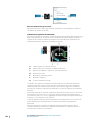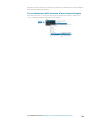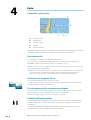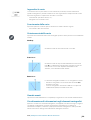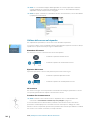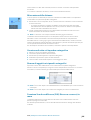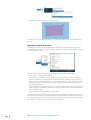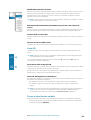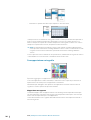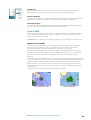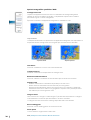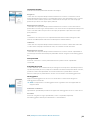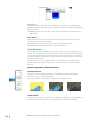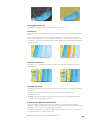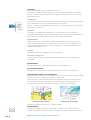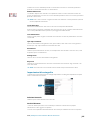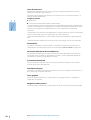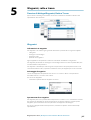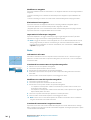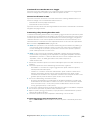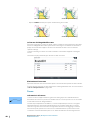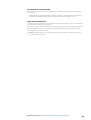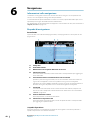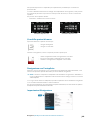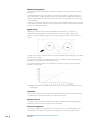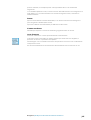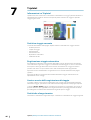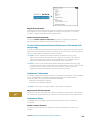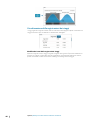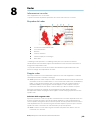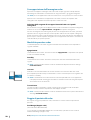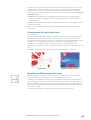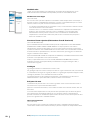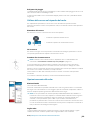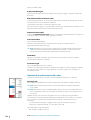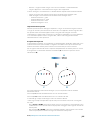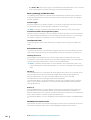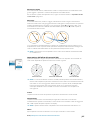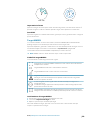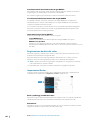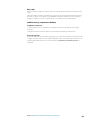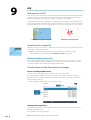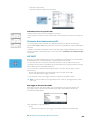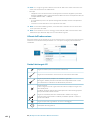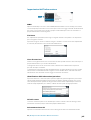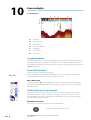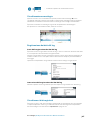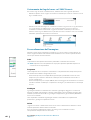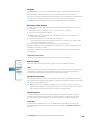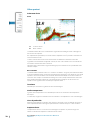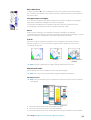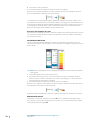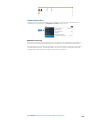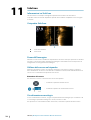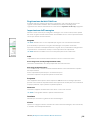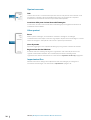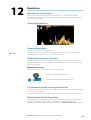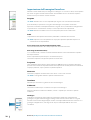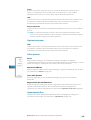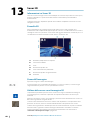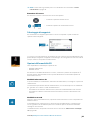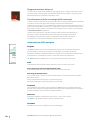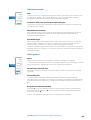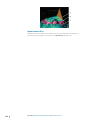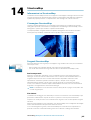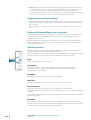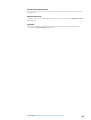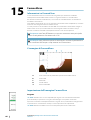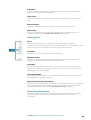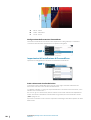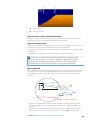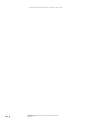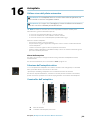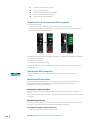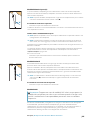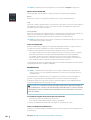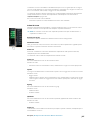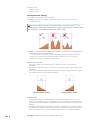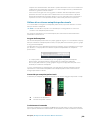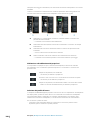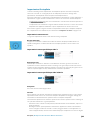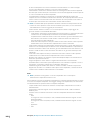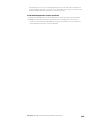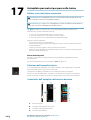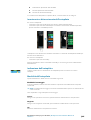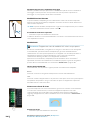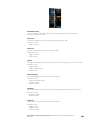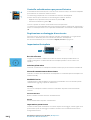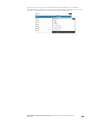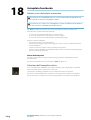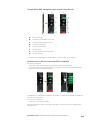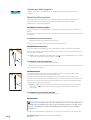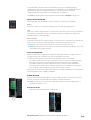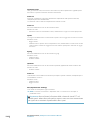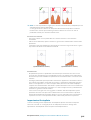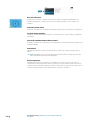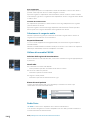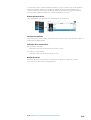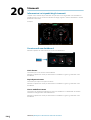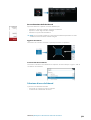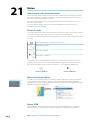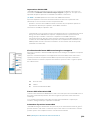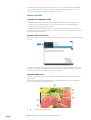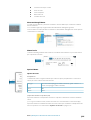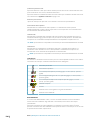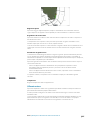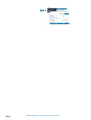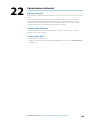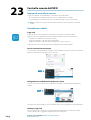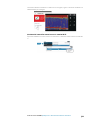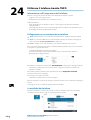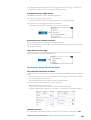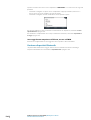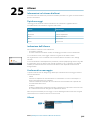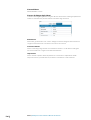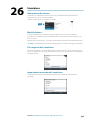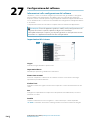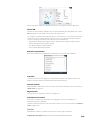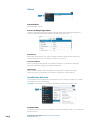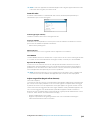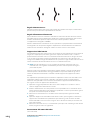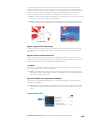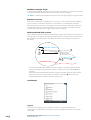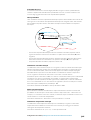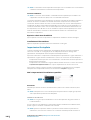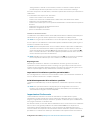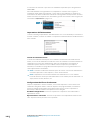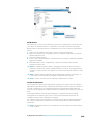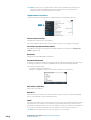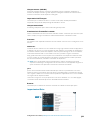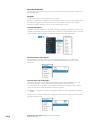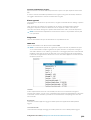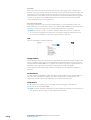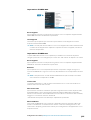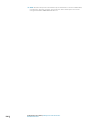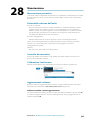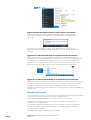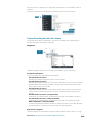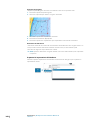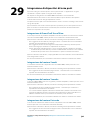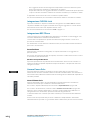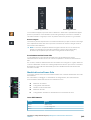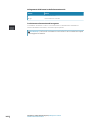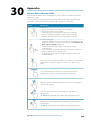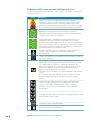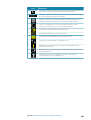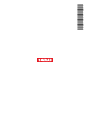www.simrad-yachting.com
ITALIANO
IDS Experience-Based
Interface
Manuale di Istruzioni


Introduzione
Clausola di esonero da responsabilità
Navico migliora costantemente il prodotto e pertanto ci riserviamo il diritto di apportarvi
modifiche in qualunque momento. Questa versione del manuale può quindi non tenerne
conto. Per ulteriore assistenza contattare il distributore più vicino.
È esclusiva responsabilità del proprietario installare e utilizzare l'apparecchio in maniera tale
da non causare incidenti, lesioni alle persone o danni alle cose. L'utente del prodotto è unico
responsabile del rispetto delle pratiche per la sicurezza in mare.
NAVICO HOLDING AS E LE SUE CONSOCIATE, FILIALI E AFFILIATE NON SI ASSUMONO
ALCUNA RESPONSABILITÀ PER QUALUNQUE UTILIZZO DI QUESTO PRODOTTO CHE POSSA
CAUSARE INCIDENTI, DANNI O VIOLARE LA LEGGE.
Il presente manuale rappresenta il prodotto al momento della stampa. Navico Holding AS e
le sue consociate, filiali e affilate si riservano il diritto di apportare modifiche alle specifiche
senza preavviso.
Lingua di riferimento
Questa dichiarazione, tutti i manuali di istruzioni, guide per l'utente e altre informazioni
relative al prodotto (Documentazione) possono essere tradotti in o essere stati tradotti da
altre lingue (Traduzione). In caso di conflitto tra una qualunque Traduzione della
Documentazione, la versione in lingua inglese della Documentazione costituirà la versione
ufficiale della Documentazione.
Marchi
Navico
®
è un marchio registrato di Navico Holding AS.
Simrad
®
è utilizzato su licenza di Kongsberg.
Bluetooth
®
è un marchio registrato di Bluetooth SIG, Inc.
C-MAP
®
è un marchio registrato di Navico Holding AS.
CZone
™
è un marchio di Power Products LLC.
Evinrude
®
è un marchio registrato di BRP US, Inc.
FLIR
®
è un marchio registrato di FLIR.
FUSION-Link™ Marine Entertainment Standard™ è un marchio registrato di FUSION
Electronics Ltd.
Mercury
®
è un marchio registrato di Mercury.
Navionics
®
è un marchio registrato di Navionics, Inc.
NMEA
®
e NMEA 2000
®
sono marchi registrati dell'Associazione nazionale per l'elettronica
nautica (National Marine Electronics Association).
Power-Pole
®
è un marchio registrato di JL Marine Systems, Inc.
SiriusXM
®
è un marchio registrato di Sirius XM Radio Inc.
SmartCraft VesselView
®
è un marchio registrato di Mercury.
Suzuki
®
è un marchio registrato di Suzuki.
Yamaha
®
è un marchio registrato di Yamaha.
Preferenze dei prodotti Navico
In questo manuale si fa riferimento ai seguenti prodotti Navico:
• Broadband Radar™ (Broadband Radar)
• Broadband 3G™ (Broadband 3G Radar)
• Broadband 4G™ (Broadband 4G Radar)
• DownScan Imaging™ (DownScan)
• DownScan Overlay™ (Overlay)
• FishReveal™ (FishReveal)
• ForwardScan™ (ForwardScan)
• GoFree™ (GoFree)
• Genesis® (Genesis)
Introduzione | IDS Experience-Based Interface Manuale di Istruzioni
3

• Halo™ Pulse Compression Radar (Halo Radar)
• SonicHub® (SonicHub)
• StructureMap™ (StructureMap)
Copyright
Copyright © 2019 Navico Holding AS.
Garanzia
La scheda di garanzia è fornita come documento separato. Per qualsiasi richiesta, fare
riferimento al sito Web del marchio dell'unità o del sistema:
www.simrad-yachting.com
Dichiarazioni di conformità
Europa
Navico dichiara sotto la propria esclusiva responsabilità che il prodotto è conforme ai
seguenti requisiti:
• CE ai sensi della direttiva RED 2014/53/UE
La dichiarazione di conformità pertinente è disponibile nella sezione del prodotto sul
seguente sito Web:
• www.simrad-yachting.com
Stati Uniti d'America
Navico dichiara sotto la propria esclusiva responsabilità che il prodotto è conforme ai
seguenti requisiti:
• Sezione 15 delle Norme FCC. L'utilizzo è soggetto alle seguenti due condizioni: (1) il
dispositivo non deve causare interferenze nocive e (2) deve essere in grado di accettare
qualsiasi interferenza, comprese quelle che possono causare anomalie nel funzionamento
Avvertenza: Si avverte l'utente che qualsiasi cambiamento o modifica
non esplicitamente approvati dalla parte responsabile per la conformità
potrebbe annullare l'autorizzazione dell'utente ad utilizzare l'apparecchio.
Ú
Nota: Questo apparecchio genera, utilizza e può emettere energia in radio frequenza e,
se non installato e utilizzato nel rispetto delle istruzioni, può causare interferenze
dannose alle comunicazioni radio. Tuttavia, non vi è garanzia che le interferenze non si
verifichino in particolari installazioni. Se questo apparecchio causa interferenze dannose
alla ricezione radio o televisiva, effetto che può essere determinato accendendo e
spegnendo l'apparecchio, si consiglia all'utente di tentare di correggere il problema
effettuando una o più delle seguenti operazioni:
• Cambiare l'orientamento o la posizione dell'antenna ricevente
• Aumentare la distanza tra l'apparecchio e il ricevitore
• Collegare l'apparecchio a una presa di corrente appartenente a un circuito diverso da
quello a cui è connesso il ricevitore
• Consultare il rivenditore o un tecnico esperto
ISED Canada
Questo dispositivo è conforme agli standard RSS esenti da licenza ISED (Innovation, Science
and Economic Development) Canada. L'utilizzo è soggetto alle due condizioni seguenti: (1)
questo dispositivo non deve causare interferenze; e (2) questo dispositivo deve accettare
qualunque interferenza, incluse le interferenze che possono causare un suo funzionamento
indesiderato.
4
Introduzione | IDS Experience-Based Interface Manuale di
Istruzioni

Australia e Nuova Zelanda
Navico dichiara sotto la propria esclusiva responsabilità che il prodotto è conforme ai
seguenti requisiti:
• Dispositivi di livello 2 conformi allo standard per le comunicazioni radio 2017
(compatibilità elettromagnetica)
• Standard per le comunicazioni radio 2014 (dispositivi a corto raggio)
Informazioni su questo manuale
Le immagini utilizzate in questo manuale potrebbero non corrispondere esattamente a
quelle visualizzate sull'unità.
Importanti convenzioni di testo
Parti di testo importanti alle quali il lettore deve prestare particolare attenzione vengono
evidenziate in questo modo:
Ú
Nota: utilizzato per attirare l'attenzione del lettore su un commento o informazioni
importanti.
Avvertenza: Utilizzato quando è necessario avvertire il personale di
procedere con cautela per prevenire il rischio di lesioni e/o danni
all'apparecchio/alle persone.
Versione manuale
Questo manuale è stato redatto per la versione software 19.2. Il manuale viene aggiornato
periodicamente per includere informazioni aggiornate alle nuove versioni del software. La
versione più recente disponibile del manuale può essere scaricata dal seguente sito Web:
• www.simrad-yachting.com
Manuali tradotti
Le versioni tradotte disponibili di questo manuale sono reperibili sul seguente sito Web:
• www.simrad-yachting.com
Visualizzazione del manuale sullo schermo
Il visualizzatore di documenti PDF incluso nell'unità consente di leggere i manuali e altri file
PDF sullo schermo.
È possibile leggere i manuali da un dispositivo di archiviazione collegato all'unità o copiarli
nella memoria interna dell'unità.
Registrazione dispositivo
Durante l'avvio, viene richiesto di registrare il dispositivo. È anche possibile registrare
selezionando l'opzione Registra nella finestra di dialogo Impostazioni di Sistema. La
registrazione può essere eseguita:
• Dal dispositivo se connesso a Internet
• Da un dispositivo smart dotato di accesso a Internet
• Tramite telefono
Introduzione | IDS Experience-Based Interface Manuale di Istruzioni
5

Indice
11 Introduzione
11
Panoramica del sistema
11 Panoramica del display
15 Funzionamento di base
15 Accensione dell'unità
15 Touchscreen
15 Comandi remoti
15 Finestra di dialogo Controlli sistema
16 Accesso al menu
16 Illuminazione dello schermo
16 Cattura schermo
17 Personalizzazione del sistema
17 Personalizzazione delle attività
17 Personalizzazione dello sfondo della pagina iniziale
17 Personalizzazione delle pagine preferite
18 Regolazione della suddivisione su pagine a più riquadri
19 Abilitazione o disabilitazione delle funzioni
19 Attivazione/disattivazione delle funzioni e delle applicazioni
19 Personalizzazione della barra strumenti
21 Personalizzazione della funzione di pressione prolungata
22 Carte
22 Il riquadro cartografico
22 Dati cartografici
22 Selezionare la sorgente Carta
22 Visualizzazione della sorgente carta doppia
22 Simbolo dell'imbarcazione
23 Ingrandire la carta
23 Scorrimento della carta
23 Orientamento della carta
23 Guarda avanti
23 Visualizzazione di informazioni sugli elementi cartografici
24 Utilizzo del cursore nel riquadro
25 Misurazione delle distanze
25 Creazione di rotte sul riquadro cartografico
25 Ricerca di oggetti sui riquadri cartografici
25 Funzione Search and Rescue (SAR, Ricerca e soccorso) in mare
27 Carte 3D
27 Tracce a colori basate sui dati
28 Sovrapposizione cartografia
29 Carte C-MAP
32 Carte Navionics
35 Impostazioni di cartografia
37 Waypoint, rotte e tracce
37 Finestre di dialogo Waypoint, Rotte e Tracce
37 Waypoint
38 Rotte
40 Tracce
42 Navigazione
42 Informazioni sulla navigazione
42 Riquadri di navigazione
43 Uso delle opzioni di menu
43 Navigazione con l'autopilota
6
Indice | IDS Experience-Based Interface Manuale di Istruzioni

43 Impostazioni Navigazione
46
TripIntel
46 Informazioni su TripIntel
46 Statistica viaggio corrente
46 Registrazione viaggio automatica
46 Avvio e arresto della registrazione di viaggio
46 Statistiche a lungo termine
47 Cerchio di Autonomia Stimata Carburante (Estimated fuel range ring)
47 Indicatore Carburante
47 Indicatore Marea
48 Visualizzazione delle registrazioni dei viaggi
49 Radar
49 Informazioni su radar
49 Riquadro del radar
49 Doppio radar
50 Sovrapposizione dell'immagine radar
50 Modalità operative radar
50 Raggio di portata del radar
51 Oscuramento del settore del radar
51 Regolazione dell'immagine del radar
53 Utilizzo del cursore nel riquadro del radar
53 Opzioni avanzate del radar
54 Opzioni di visualizzazione del radar
58 Indicatori EBL/VRM
58 Impostazione di una zona di guardia attorno all'imbarcazione
59 Target MARPA
60 Registrazione dei dati del radar
60 Impostazioni Radar
62 AIS
62 Informazioni su AIS
62 Selezione di un target AIS
62 Ricerca di imbarcazioni AIS
62 Visualizzazione delle informazioni sui target
63 Chiamata di un'imbarcazione AIS
63 AIS SART
64 Allarmi dell'imbarcazione
64 Simboli dei target AIS
65 Impostazioni dell'imbarcazione
66 Ecoscandaglio
66 L'immagine
66 Sorgenti multiple
66 Zoom dell'immagine
66 Utilizzo del cursore nel riquadro
67 Visualizzazione cronologia
67 Registrazione dei dati del log
67 Visualizzare i dati registrati
68 Caricamento dei log del sonar su C-MAP Genesis
68 Personalizzazione dell'immagine
69 Opzioni avanzate
70 Altre opzioni
73 Impostazioni Eco
74 SideScan
74 Informazioni su SideScan
74 Il riquadro SideScan
Indice | IDS Experience-Based Interface Manuale di Istruzioni
7

74 Zoom dell'immagine
74
Utilizzo del cursore nel riquadro
74 Visualizzazione cronologia
75 Registrazione dei dati SideScan
75 Impostazione dell'immagine
76 Opzioni avanzate
76 Altre opzioni
76 Impostazioni Eco
77 DownScan
77 Informazioni su DownScan
77 Il pannello DownScan
77 Zoom dell'immagine
77 Utilizzo del cursore nel riquadro
77 Visualizzazione della cronologia DownScan
77 Registrazione dei dati DownScan
78 Impostazione dell'immagine DownScan
79 Opzioni avanzate
79 Altre opzioni
79 Impostazioni Eco
80 Sonar 3D
80 Informazioni su Sonar 3D
80 Pannello 3D
80 Zoom dell'immagine
80 Utilizzo del cursore su un'immagine 3D
81 Salvataggio di waypoint
81 Opzioni della modalità 3D
82 Rappresentazione dei pesci
82 Visualizzazione della cronologia delle immagini
82 Impostazione dell'immagine
83 Opzioni avanzate
83 Altre opzioni
84 Impostazioni Eco
85 StructureMap
85 Informazioni su StructureMap
85 L'immagine StructureMap
85 Sorgenti StructureMap
86 Suggerimenti per StructureMap
86 Utilizzo di StructureMap con la cartografia
86 Opzioni struttura
88 ForwardScan
88 Informazioni su ForwardScan
88 L'immagine di ForwardScan
88 Impostazione dell'immagine ForwardScan
89 Altre opzioni
89 Estensione di direzione
90 Impostazioni di installazione di ForwardScan
93 Autopilota
93 Utilizzo sicuro del pilota automatico
93 Selezione dell'autopilota attivo
93 Il controller dell'autopilota
94 Inserimento e disinserimento dell'autopilota
94 Indicazione dell'autopilota
94 Modalità dell'autopilota
99 Utilizzo di un sistema autopilota professionale
8
Indice | IDS Experience-Based Interface Manuale di Istruzioni

101 Impostazioni Autopilota
104
Autopilota per motori per pesca alla traina
104 Utilizzo sicuro del pilota automatico
104 Selezione dell'autopilota attivo
104 Il controller dell'autopilota del motore da traina
105 Inserimento e disinserimento dell'autopilota
105 Indicazione dell'autopilota
105 Modalità dell'autopilota
108 Controllo velocità motore per pesca alla traina
108 Registrazione e salvataggio di una traccia
108 Impostazioni Autopilota
110 Autopilota fuoribordo
110 Utilizzo sicuro del pilota automatico
110 Selezione dell'autopilota attivo
111 Il controller dell'autopilota per motori fuoribordo
111 Inserimento e disinserimento dell'autopilota
112 Indicazione dell'autopilota
112 Modalità dell'autopilota
115 Impostazioni Autopilota
117 Audio
117 Informazioni sulla funzione audio
117 Il controller audio
117 Configurazione del sistema audio
118 Selezionare la sorgente audio
118 Utilizzo di una radio FM/AM
118 Radio Sirius
120 Strumenti
120 Informazioni sui riquadri degli strumenti
120 Creazione di una dashboard
121 Selezione di una dashboard
122 Meteo
122 Informazioni sulla funzione meteo
122 Picchi di vento
122 Mostrare dettagli Meteo
122 Meteo GRIB
124 Meteo SiriusXM
127 Allarmi meteo
129 Connessione a Internet
129 Utilizzo Internet
129 Connessione Ethernet
129 Connessione WiFi
130 Controllo remoto dell'MFD
130 Opzioni di controllo in remoto
130 Smartphone e tablet
132 Utilizzare il telefono tramite l'MFD
132 Informazioni sull'integrazione del telefono
132 Collegamento e associazione di un telefono
132 Le notifiche del telefono
133 Risoluzione dei problemi telefonici
134 Gestione dispositivi Bluetooth
Indice | IDS Experience-Based Interface Manuale di Istruzioni
9

135 Allarmi
135
Informazioni sul sistema di allarmi
135 Tipi di messaggi
135 Indicazione dell'allarme
135 Conferma di un messaggio
135 Allarmi
137 Simulatore
137 Informazioni di sistema
137 Modalità demo
137 File sorgente del simulatore
137 Impostazioni avanzate del simulatore
138 Configurazione del software
138 Informazioni sulla configurazione del software
138 Impostazioni di sistema
139 Servizi
140 Allarmi
140 Installazione del radar
143 Impostazioni Eco
146 Impostazioni Autopilota
147 Impostazioni Carburante
150 Impostazioni wireless
151 impostazioni Rete
157 Manutenzione
157 Manutenzione preventiva
157 Pulizia dello schermo dell'unità
157 Controllo dei connettori
157 Calibrazione Touchscreen
157 Aggiornamenti software
158 Relazione di servizio
159 Copia di backup dei dati del sistema
161 Integrazione di dispositivi di terze parti
161 Integrazione di SmartCraft VesselView
161 Integrazione del motore Suzuki
161 Integrazione del motore Yamaha
161 Integrazione del motore Evinrude
162 Integrazione FUSION-Link
162 Integrazione BEP CZone
162 Ancore Power-Pole
163 Modulo di carica Power-Pole
165 Appendice
165 Utilizzo dello schermo tattile
166 Definizioni delle icone presenti sulla barra di stato
10
Indice | IDS Experience-Based Interface Manuale di Istruzioni

Introduzione
Panoramica del sistema
Il sistema può essere composto da uno a quattro display che lavorano insieme e si legano a
un singolo vetro.
Panoramica del display
A Pulsante pagina iniziale/pagine
B Riquadro dell'applicazione
C Pulsanti del riquadro
D Barra delle attività
E Barra di controllo
F Barra degli strumenti
G Pulsante Modifica attività
Pagina iniziale
La pagina iniziale è accessibile da qualsiasi attività, semplicemente selezionando il tasto
Home.
A Pulsante impostazioni
B Barra degli strumenti
C Pulsanti dell'applicazione
D Barra di stato
1
Introduzione | IDS Experience-Based Interface Manuale di Istruzioni
11

E Pulsante Chiudi, chiude il riquadro corrente.
F Pulsante Controlli sistema
G Barra dei preferiti
H Pulsante Uomo in mare
Pulsante impostazioni
Selezionare questo pulsante per accedere alle finestre di dialogo delle impostazioni relative
ad applicazioni e funzioni. Queste finestre di dialogo consentono di configurare la funzione
durante l'installazione e di creare le impostazioni utente. È possibile trovare una spiegazione
delle finestre di dialogo delle impostazioni verso la fine dei capitoli dedicati alle singole
applicazioni.
La barra strumenti
Waypoint
Include finestre di dialogo di waypoint, rotte e percorsi utilizzate per gestire questi elementi
definiti dall'utente.
Allarmi
Finestre di dialogo per gli allarmi attivi e per la cronologia allarmi. Includendo la finestra di
dialogo Impostazioni allarmi, elenca le opzioni per tutti i sistemi d'allarme disponibili.
Imbarcazioni
L'elenco Stato mostra lo stato e le informazioni disponibili per i seguenti tipi di imbarcazione:
• AIS
• DSC
Per i dettagli, consultare "AIS" a pagina 62.
TripIntel
TripIntel consente di archiviare e richiamare le informazioni sui viaggi. Fare riferimento a
"TripIntel" a pagina 46.
Conservazione
Accedere al sistema di gestione dei file. Utilizzata per visualizzare e gestire il contenuto della
memoria interna dell'unità e dei dispositivi di archiviazione collegati all'unità.
Scopri
Funzione di ricerca di elementi cartografici (waypoint, rotte, tracce e così via).
Telefono
Utilizzata per connettere un telefono all'MFD. Vedere "Utilizzare il telefono tramite l'MFD" a pagina
132.
Store
Permette di collegarsi all'internet store Navico. Nello Store è possibile navigare, acquistare,
acquisire le chiavi di sblocco delle funzioni, scaricare mappe/carte nautiche compatibili con il
sistema e molto altro.
Ú
Nota: L'unità deve essere connessa a Internet per permettere l'uso di questa funzione.
Pulsanti dell'applicazione
Selezionare un pulsante dell'applicazione per aprire l'applicazione. I pulsanti delle
applicazioni visualizzati nella pagina iniziale dipendono dalle applicazioni installate nel
sistema.
Tenere premuto un pulsante dell'applicazione per visualizzare le pagine divise preimpostate
per l'applicazione. Selezionare un pulsante di pagina divisa preimpostata per aprire la pagina
divisa.
12
Introduzione | IDS Experience-Based Interface Manuale di
Istruzioni

Barra di stato
Mostra lo stato del sistema. Per le definizioni delle icone della barra di stato, fare riferimento a
"Definizioni delle icone presenti sulla barra di stato" a pagina 166.
Pulsante Controlli sistema
Apre la finestra di dialogo Controlli sistema. La finestra di dialogo Controlli sistema fornisce
l'accesso rapido alle impostazioni di sistema di base. Fare riferimento a "Finestra di dialogo Controlli
sistema" a pagina 15.
Barra dei preferiti
La barra dei preferiti elenca le pagine preconfigurate e le pagine preferite create dall'utente.
Selezionare un pulsante di pagina preferita per aprire la pagina.
Le pagine preferite possono avere un unico riquadro o più riquadri. Le dimensioni del display
dell'unità determinano il numero di riquadri dell'applicazione che è possibile includere in una
pagina preferita.
La barra dei preferiti fornisce anche gli strumenti per la modifica delle pagine preferite. Tutte
le pagine preferite possono essere modificate. Per informazioni su come aggiungere e
modificare le pagine preferite, fare riferimento a "Personalizzazione delle pagine preferite" a pagina
17.
Waypoint uomo in mare
Se dovesse verificarsi una situazione di emergenza, è possibile salvare un waypoint Uomo in
mare (MOB) nella posizione corrente dell'imbarcazione.
Creazione di un Uomo a mare (MOB)
Per creare un waypoint Uomo in mare (MOB):
• Selezionare il pulsante MOB sulla pagina iniziale
• Premere il tasto MOB su un controller remoto
Quando si attiva la funzione MOB, le seguenti azioni vengono eseguite automaticamente:
• Un waypoint MOB viene creato nella posizione dell'imbarcazione
• La visualizzazione passa a un riquadro cartografico ingrandito, centrato sulla posizione
dell'imbarcazione
• Il sistema visualizza le informazioni sulla navigazione nel waypoint MOB
È possibile creare più punti MOB. L'imbarcazione continuerà a mostrare le informazioni di
navigazione verso il waypoint MOB iniziale. La navigazione verso i successivi waypoint MOB
deve essere condotta manualmente.
Eliminare un MOB
Un waypoint MOB può essere eliminato dal menu quando è attivato.
Interrompere la navigazione verso MOB
Il sistema continuerà a visualizzare le informazioni di navigazione verso il waypoint MOB
finché la navigazione non verrà annullata dal menu.
Riquadri dell'applicazione
Un riquadro dell'applicazione mostra l'applicazione e include un menu di opzioni per la
personalizzazione. I riquadri delle applicazioni e le opzioni di menu sono illustrati in modo
dettagliato nei capitoli delle singole applicazioni in questo manuale.
Pulsanti del riquadro
I pulsanti del riquadro vengono visualizzati quando si attiva il riquadro dell'applicazione. Essi
scompaiono se non ci sono interazioni con il riquadro per un periodo di tempo.
Introduzione | IDS Experience-Based Interface Manuale di Istruzioni
13

Barra delle attività
Le pagine della modalità di attività vengono visualizzate sulle schermate quando viene
selezionata un'icona della pagina dell'attività sulla barra delle attività. Una pagina di attività
visualizza i pannelli di applicazione relativi in base a un'attività. Le icone dell'attività sulla barra
delle attività variano a seconda delle impostazioni.
La barra delle attività fornisce anche un'opzione di modifica. Utilizzala per creare e gestire le
tue pagine in modalità attività. Fare riferimento a "Personalizzazione delle attività" a pagina 17.
Pagine di attività predefinite
Vengono fornite pagine di attività predefinite. Le pagine di attività predefinite non possono
essere modificate né eliminate.
Barra di controllo
La barra di controllo include i pulsanti per avviare i controller o le funzioni abilitate nel
sistema. I diversi controller sono descritti nei capitoli corrispondenti di questo manuale.
Barra degli strumenti
La barra degli strumenti visualizza le informazioni raccolte dai sensori collegati al sistema.
È possibile selezionare la barra predefinita da mostrare, nonché modificare le informazioni
che sono visualizzate nella barra predefinita. Fare riferimento a "Personalizzazione della barra
strumenti" a pagina 19.
Non è possibile nascondere la barra.
14
Introduzione | IDS Experience-Based Interface Manuale di
Istruzioni

Funzionamento di base
Accensione dell'unità
L'unità non dispone di un tasto di accensione. La modalità di accensione dell'unità dipende
dalla configurazione dei cavi, fare riferimento al manuale del produttore dell'imbarcazione.
Primo avvio
Quando l'unità viene avviata per la prima volta, o dopo un ripristino delle impostazioni
predefinite, vengono visualizzate varie finestre di dialogo. Rispondere alle richieste delle
finestre di dialogo per effettuare impostazioni fondamentali.
È possibile configurare ulteriormente e modificare successivamente le impostazioni tramite
la finestra di dialogo Impostazioni di sistema.
Modalità Standby
In modalità Standby, la retroilluminazione dello schermo è disattivata per risparmiare energia.
Il sistema continua a funzionare in background.
È possibile selezionare la modalità Standby dalla finestra di dialogo Controlli sistema.
Touchscreen
Il sistema è controllato da più display touchscreen. Per ulteriori informazioni sul touchscreen,
fare riferimento a "Utilizzo dello schermo tattile" a pagina 165.
Comandi remoti
È possibile collegare un controller remoto alla rete e controllare in remoto l'unità. Per il
controller remoto viene fornito un manuale a parte.
Per scoprire quali controller remoti è possibile utilizzare, fare riferimento alla pagina web del
prodotto, all'indirizzo:
www.simrad-yachting.com
È inoltre possibile collegare dispositivi intelligenti all'unità e controllare quest'ultima in
remoto. Per informazioni su come collegare i dispositivi intelligenti per controllare l'unità in
remoto, fare riferimento a "Controllo remoto dell'MFD" a pagina 130.
Finestra di dialogo Controlli sistema
La finestra di dialogo Controlli sistema fornisce l'accesso rapido alle impostazioni di sistema di
base.
I pulsanti visualizzati nella finestra di dialogo variano in base alla modalità operativa e alle
apparecchiature collegate.
Per le funzioni che possono essere attivate o disattivate, un pulsante evidenziato indica che la
funzione è attivata.
Per visualizzare la finestra di dialogo:
• Selezionare il pulsante Controlli sistema nella pagina iniziale
• Scorrere verso il basso dalla parte superiore dello schermo nelle pagine delle applicazioni.
2
Funzionamento di base | IDS Experience-Based Interface Manuale di Istruzioni
15

Accesso al menu
Per visualizzare il menu di una pagina selezionare il pulsante del riquadro menu.
Per nascondere il menu di una pagina, toccare lo schermo all'esterno dell'area del menu.
In una pagina con più riquadri può essere attivo un solo riquadro per volta. Il riquadro attivo
è delimitato da un bordo. È possibile accedere solo al menu di un riquadro attivo.
Illuminazione dello schermo
Luminosità
La retroilluminazione dello schermo può essere regolata anche dalla finestra di dialogo
Controlli sistema.
Modalità notturna
La modalità notturna può essere attivata dalla finestra di dialogo Controlli sistema.
L'opzione di modalità notturna consente di ottimizzare la tavolozza dei colori in condizioni di
scarsa illuminazione.
Cattura schermo
È possibile attivare/disattivare l'opzione Cattura schermo nella finestra di dialogo
Impostazioni Sistema.
Per catturare una schermata:
• Toccare la barra di stato o il titolo della finestra di dialogo
Le schermate acquisite vengono salvate nella memoria interna.
16
Funzionamento di base | IDS Experience-Based Interface Manuale
di Istruzioni

Personalizzazione del sistema
Personalizzazione delle attività
È possibile creare A, modificare B ed eliminare C le proprie attività.
Ú
Nota: Non è possibile modificare o rimuovere le attività predefinite.
Personalizzazione dello sfondo della pagina iniziale
È possibile personalizzare lo sfondo della pagina iniziale selezionando una delle immagini
incluse nel sistema o utilizzando un'immagine personalizzata in formato .jpg o .png.
Le immagini sono disponibili in qualsiasi posizione visualizzabile nel browser dei file. Se viene
scelta un'immagine come sfondo, verrà automaticamente copiata nella relativa cartella.
Personalizzazione delle pagine preferite
Pagine a più riquadri
Le dimensioni dei riquadri in una pagina con più riquadri possono essere regolate dalla
finestra di dialogo Controlli sistema. Fare riferimento a "Regolazione della suddivisione su pagine a più
riquadri" a pagina 18.
In una pagina con più riquadri, può essere attivo un solo riquadro per volta. Il riquadro attivo
è delimitato da un bordo.
È possibile accedere solo al menu di un riquadro attivo.
Pagina con 2 riquadri Pagina con 3 riquadri
3
Personalizzazione del sistema | IDS Experience-Based Interface Manuale di Istruzioni
17

Oscurazione del cursore in una pagina con più riquadri
Quando si utilizza il cursore su un'immagine sonar (sonar, DownScan o SideScan) in una
pagina con più riquadri, il cursore viene oscurato sull'altro sonar (sonar, DownScan e
SideScan), sulla carta e sui riquadri radar.
Aggiunta di nuove pagine preferite
Ú
Nota: Le dimensioni del display dell'unità determinano il numero di pagine preferite
consentite e il numero di riquadri dell'applicazione che è possibile includere in una
pagina preferita.
Modificare pagine preferite
Selezionare il pulsante Modifica nel riquadro dei preferiti, quindi:
• Selezionare l'icona X su un pulsante dei preferiti per rimuovere la pagina.
• Selezionare l'icona degli strumenti su un pulsante dei preferiti per visualizzare la finestra di
dialogo Pagina Editore.
Regolazione della suddivisione su pagine a più riquadri
1. Aprire la pagina a più riquadri
2. Aprire la finestra di dialogo Controlli sistema
3. Selezionare l'opzione di regolazione della suddivisione. L'icona di regolazione viene
visualizzata nella pagina a più riquadri.
4. Selezionare l'icona di regolazione e spostare la divisione nella posizione desiderata
5. Utilizzare le opzioni di menu per salvare o ignorare le modifiche.
18
Personalizzazione del sistema | IDS Experience-Based Interface
Manuale di Istruzioni

Abilitazione o disabilitazione delle funzioni
Un dispositivo compatibile collegato all'unità dovrebbe essere identificato automaticamente
dal sistema. In caso contrario, attivare la funzione nella finestra Impostazioni avanzate.
Attivazione/disattivazione delle funzioni e delle
applicazioni
Utilizzare l'opzione Funzioni nelle impostazioni di sistema per attivare/disattivare funzioni e
applicazioni.
Gestire funzioni e applicazioni
È possibile gestire e installare/disinstallare funzioni e app. Quando una funzione/app viene
disinstallata, l'icona viene rimossa dalla pagina Home. È possibile reinstallare la funzione/
applicazione.
Funzione di Sblocco
Alcune funzioni aggiuntive possono essere vendute separatamente. Queste funzioni
possono essere sbloccate inserendo un codice di sblocco.
Selezionare la funzione da sbloccare. Seguire le istruzioni per l'acquisto e inserire il codice di
sblocco.
Una volta che il codice di sblocco è stato inserito nell'unità, la funzione è disponibile all'uso.
Ú
Nota: L'opzione Sblocco funzione è disponibile solo se l'unità supporta una funzione
bloccata.
Personalizzazione della barra strumenti
Ú
Nota: È necessario attivare la barra degli strumenti nell'applicazione per poter accedere
al menu della barra degli strumenti.
Selezione di una barra degli strumenti predefinita
Utilizzare il menu per selezionare una barra degli strumenti predefinita in base alle attività.
Cambio di dati
È possibile cambiare i dati dal menu.
Personalizzazione del sistema | IDS Experience-Based Interface Manuale di Istruzioni
19

Ripristino della barra degli strumenti
È possibile ripristinare la barra degli strumenti dall'opzione di menu Modifica in modo da
visualizzare gli indicatori predefiniti.
Indicatore di risparmio di carburante
È possibile visualizzare un indicatore di consumo carburante nella barra degli strumenti, sulle
pagine delle applicazioni. Selezionare la barra Carburante predefinita oppure cambiare la
sorgente di un indicatore impostando l'opzione Consumo carburante, disponibile nella
categoria Imbarcazione della finestra di dialogo Scegli dati.
A Lettura digitale del risparmio corrente
B Unità di misura per il calcolo del risparmio carburante
C Efficienza del 100%, che equivale al "consumo nominale"
D Efficienza del 120%
E Risparmio di carburante medio
F Risparmio istantaneo
G Livello di carburante corrente
L'indicatore del risparmio di carburante visualizza l'efficienza del carburante istantanea
rispetto a quella media storica. L'inizio della zona verde rappresenta il valore "Risparmio
carburante nominale" (Nominal Fuel Economy) e indica un'area aggiuntiva del 20% per
consentire di visualizzare l'efficienza del carburante al di sopra del risparmio del carburante
nominale.
Quanto più efficiente è il consumo di carburante, tanto più la linea blu esterna si avvicinerà
alla porzione verde della scala. Se si raggiunge l'efficienza nominale dell'imbarcazione, si
arriva alla zona verde. Se si riesce a raggiungere un'efficienza superiore rispetto all'efficienza
nominale, si arriva nella zona verde superiore.
Il valore Risparmio carburante nominale (Nominal Fuel Economy) può essere inserito nella
finestra Impostazione dell'imbarcazione visualizzata nella finestra di impostazione
Carburante.
È possibile ripristinare il risparmio di carburante medio utilizzando il pulsante Azzera
risparmio carburante nella finestra di impostazione Carburante. Terminato il ripristino, il
sistema inizia a calcolare la nuova media.
20
Personalizzazione del sistema | IDS Experience-Based Interface
Manuale di Istruzioni
La pagina si sta caricando...
La pagina si sta caricando...
La pagina si sta caricando...
La pagina si sta caricando...
La pagina si sta caricando...
La pagina si sta caricando...
La pagina si sta caricando...
La pagina si sta caricando...
La pagina si sta caricando...
La pagina si sta caricando...
La pagina si sta caricando...
La pagina si sta caricando...
La pagina si sta caricando...
La pagina si sta caricando...
La pagina si sta caricando...
La pagina si sta caricando...
La pagina si sta caricando...
La pagina si sta caricando...
La pagina si sta caricando...
La pagina si sta caricando...
La pagina si sta caricando...
La pagina si sta caricando...
La pagina si sta caricando...
La pagina si sta caricando...
La pagina si sta caricando...
La pagina si sta caricando...
La pagina si sta caricando...
La pagina si sta caricando...
La pagina si sta caricando...
La pagina si sta caricando...
La pagina si sta caricando...
La pagina si sta caricando...
La pagina si sta caricando...
La pagina si sta caricando...
La pagina si sta caricando...
La pagina si sta caricando...
La pagina si sta caricando...
La pagina si sta caricando...
La pagina si sta caricando...
La pagina si sta caricando...
La pagina si sta caricando...
La pagina si sta caricando...
La pagina si sta caricando...
La pagina si sta caricando...
La pagina si sta caricando...
La pagina si sta caricando...
La pagina si sta caricando...
La pagina si sta caricando...
La pagina si sta caricando...
La pagina si sta caricando...
La pagina si sta caricando...
La pagina si sta caricando...
La pagina si sta caricando...
La pagina si sta caricando...
La pagina si sta caricando...
La pagina si sta caricando...
La pagina si sta caricando...
La pagina si sta caricando...
La pagina si sta caricando...
La pagina si sta caricando...
La pagina si sta caricando...
La pagina si sta caricando...
La pagina si sta caricando...
La pagina si sta caricando...
La pagina si sta caricando...
La pagina si sta caricando...
La pagina si sta caricando...
La pagina si sta caricando...
La pagina si sta caricando...
La pagina si sta caricando...
La pagina si sta caricando...
La pagina si sta caricando...
La pagina si sta caricando...
La pagina si sta caricando...
La pagina si sta caricando...
La pagina si sta caricando...
La pagina si sta caricando...
La pagina si sta caricando...
La pagina si sta caricando...
La pagina si sta caricando...
La pagina si sta caricando...
La pagina si sta caricando...
La pagina si sta caricando...
La pagina si sta caricando...
La pagina si sta caricando...
La pagina si sta caricando...
La pagina si sta caricando...
La pagina si sta caricando...
La pagina si sta caricando...
La pagina si sta caricando...
La pagina si sta caricando...
La pagina si sta caricando...
La pagina si sta caricando...
La pagina si sta caricando...
La pagina si sta caricando...
La pagina si sta caricando...
La pagina si sta caricando...
La pagina si sta caricando...
La pagina si sta caricando...
La pagina si sta caricando...
La pagina si sta caricando...
La pagina si sta caricando...
La pagina si sta caricando...
La pagina si sta caricando...
La pagina si sta caricando...
La pagina si sta caricando...
La pagina si sta caricando...
La pagina si sta caricando...
La pagina si sta caricando...
La pagina si sta caricando...
La pagina si sta caricando...
La pagina si sta caricando...
La pagina si sta caricando...
La pagina si sta caricando...
La pagina si sta caricando...
La pagina si sta caricando...
La pagina si sta caricando...
La pagina si sta caricando...
La pagina si sta caricando...
La pagina si sta caricando...
La pagina si sta caricando...
La pagina si sta caricando...
La pagina si sta caricando...
La pagina si sta caricando...
La pagina si sta caricando...
La pagina si sta caricando...
La pagina si sta caricando...
La pagina si sta caricando...
La pagina si sta caricando...
La pagina si sta caricando...
La pagina si sta caricando...
La pagina si sta caricando...
La pagina si sta caricando...
La pagina si sta caricando...
La pagina si sta caricando...
La pagina si sta caricando...
La pagina si sta caricando...
La pagina si sta caricando...
La pagina si sta caricando...
La pagina si sta caricando...
La pagina si sta caricando...
La pagina si sta caricando...
La pagina si sta caricando...
La pagina si sta caricando...
La pagina si sta caricando...
La pagina si sta caricando...
La pagina si sta caricando...
La pagina si sta caricando...
La pagina si sta caricando...
La pagina si sta caricando...
-
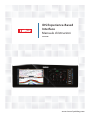 1
1
-
 2
2
-
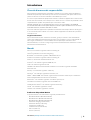 3
3
-
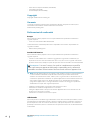 4
4
-
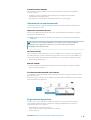 5
5
-
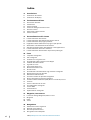 6
6
-
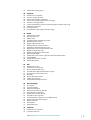 7
7
-
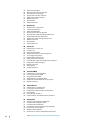 8
8
-
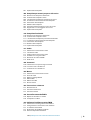 9
9
-
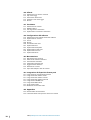 10
10
-
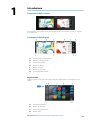 11
11
-
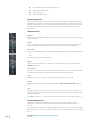 12
12
-
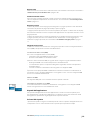 13
13
-
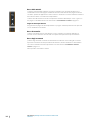 14
14
-
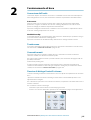 15
15
-
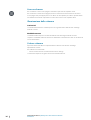 16
16
-
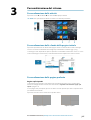 17
17
-
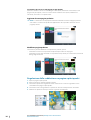 18
18
-
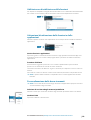 19
19
-
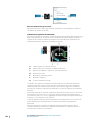 20
20
-
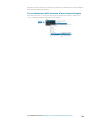 21
21
-
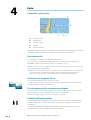 22
22
-
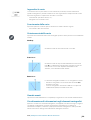 23
23
-
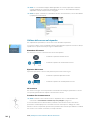 24
24
-
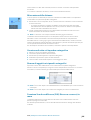 25
25
-
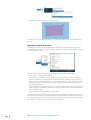 26
26
-
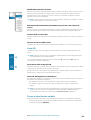 27
27
-
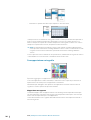 28
28
-
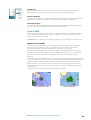 29
29
-
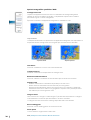 30
30
-
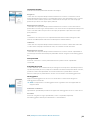 31
31
-
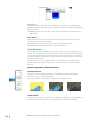 32
32
-
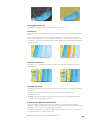 33
33
-
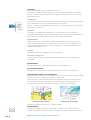 34
34
-
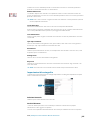 35
35
-
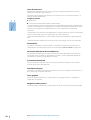 36
36
-
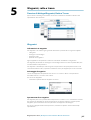 37
37
-
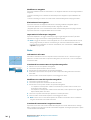 38
38
-
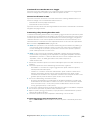 39
39
-
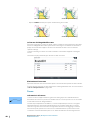 40
40
-
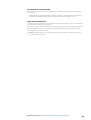 41
41
-
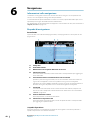 42
42
-
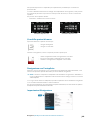 43
43
-
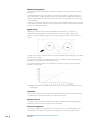 44
44
-
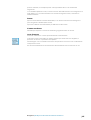 45
45
-
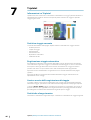 46
46
-
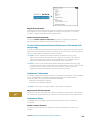 47
47
-
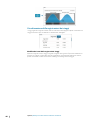 48
48
-
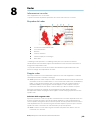 49
49
-
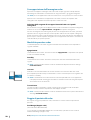 50
50
-
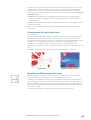 51
51
-
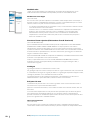 52
52
-
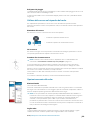 53
53
-
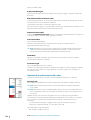 54
54
-
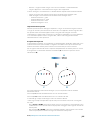 55
55
-
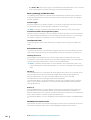 56
56
-
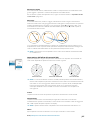 57
57
-
 58
58
-
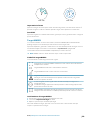 59
59
-
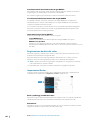 60
60
-
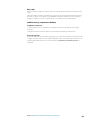 61
61
-
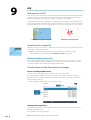 62
62
-
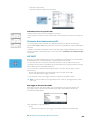 63
63
-
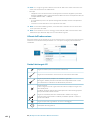 64
64
-
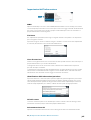 65
65
-
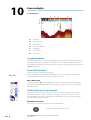 66
66
-
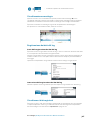 67
67
-
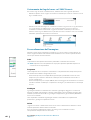 68
68
-
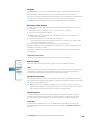 69
69
-
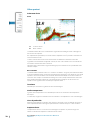 70
70
-
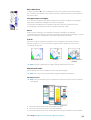 71
71
-
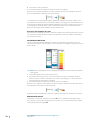 72
72
-
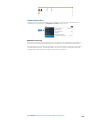 73
73
-
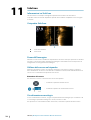 74
74
-
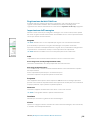 75
75
-
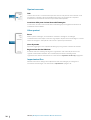 76
76
-
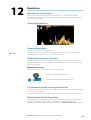 77
77
-
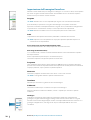 78
78
-
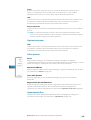 79
79
-
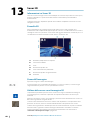 80
80
-
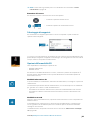 81
81
-
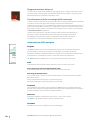 82
82
-
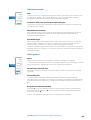 83
83
-
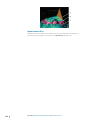 84
84
-
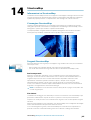 85
85
-
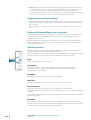 86
86
-
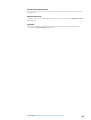 87
87
-
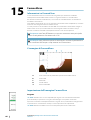 88
88
-
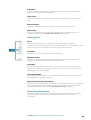 89
89
-
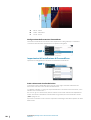 90
90
-
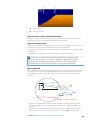 91
91
-
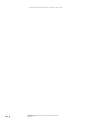 92
92
-
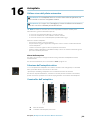 93
93
-
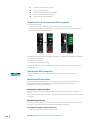 94
94
-
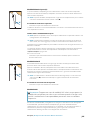 95
95
-
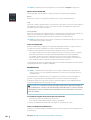 96
96
-
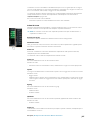 97
97
-
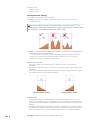 98
98
-
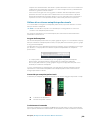 99
99
-
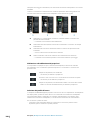 100
100
-
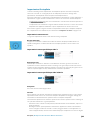 101
101
-
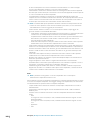 102
102
-
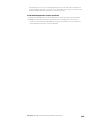 103
103
-
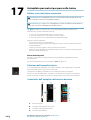 104
104
-
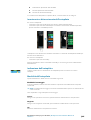 105
105
-
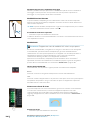 106
106
-
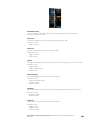 107
107
-
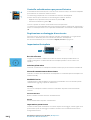 108
108
-
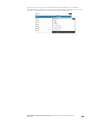 109
109
-
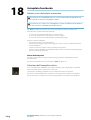 110
110
-
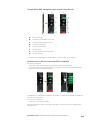 111
111
-
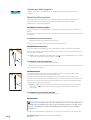 112
112
-
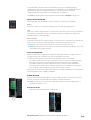 113
113
-
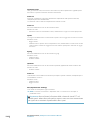 114
114
-
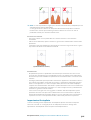 115
115
-
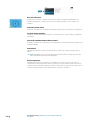 116
116
-
 117
117
-
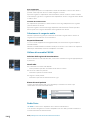 118
118
-
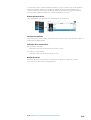 119
119
-
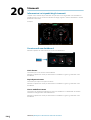 120
120
-
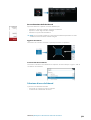 121
121
-
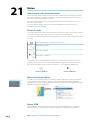 122
122
-
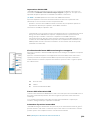 123
123
-
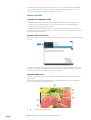 124
124
-
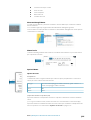 125
125
-
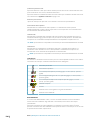 126
126
-
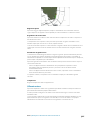 127
127
-
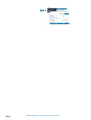 128
128
-
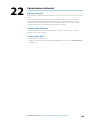 129
129
-
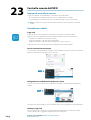 130
130
-
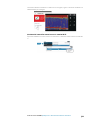 131
131
-
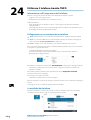 132
132
-
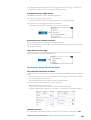 133
133
-
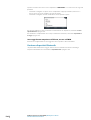 134
134
-
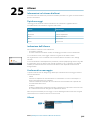 135
135
-
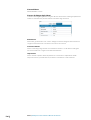 136
136
-
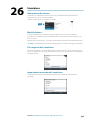 137
137
-
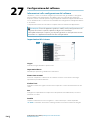 138
138
-
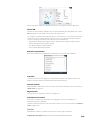 139
139
-
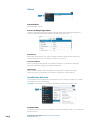 140
140
-
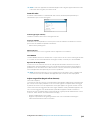 141
141
-
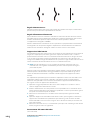 142
142
-
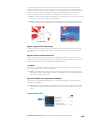 143
143
-
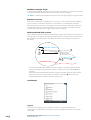 144
144
-
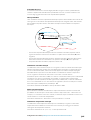 145
145
-
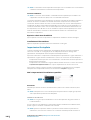 146
146
-
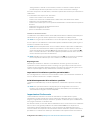 147
147
-
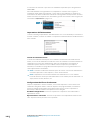 148
148
-
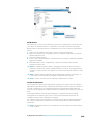 149
149
-
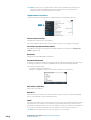 150
150
-
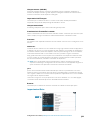 151
151
-
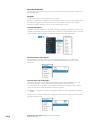 152
152
-
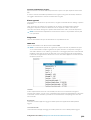 153
153
-
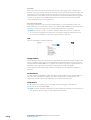 154
154
-
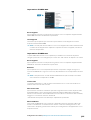 155
155
-
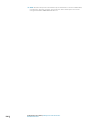 156
156
-
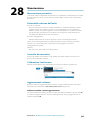 157
157
-
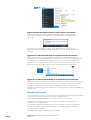 158
158
-
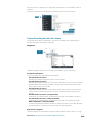 159
159
-
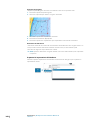 160
160
-
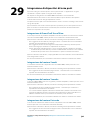 161
161
-
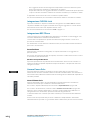 162
162
-
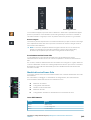 163
163
-
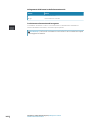 164
164
-
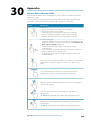 165
165
-
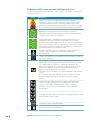 166
166
-
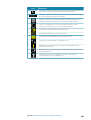 167
167
-
 168
168
-
 169
169
-
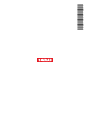 170
170
Simrad IDS Experience-Based Interface Istruzioni per l'uso
- Tipo
- Istruzioni per l'uso
- Questo manuale è adatto anche per
Documenti correlati
-
Simrad GO XSE/XSR Istruzioni per l'uso
-
Simrad Cruise Istruzioni per l'uso
-
Simrad NAC-D Istruzioni per l'uso
-
Simrad IDS Experience-Based Guida Rapida
-
Simrad NSS evo3S Istruzioni per l'uso
-
Simrad NSO evo3S Istruzioni per l'uso
-
Simrad ForwardScan Guida utente
-
Simrad NAC-2 and NAC-3 Guida d'installazione
-
Simrad NAC-2 and NAC-3 Guida d'installazione
-
Simrad IS42J Istruzioni per l'uso